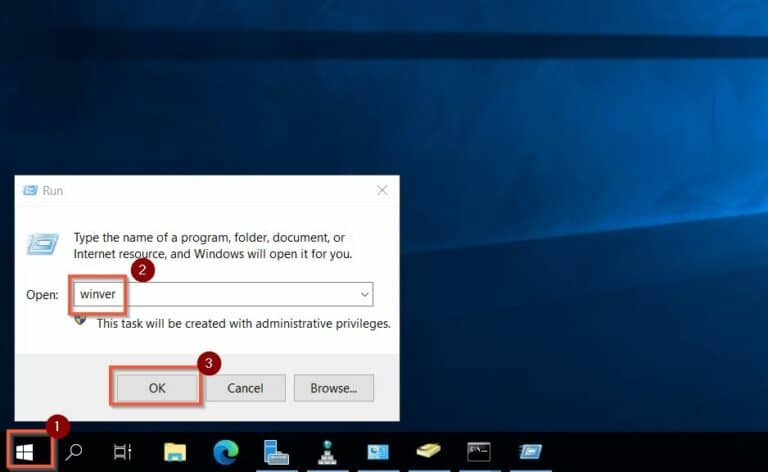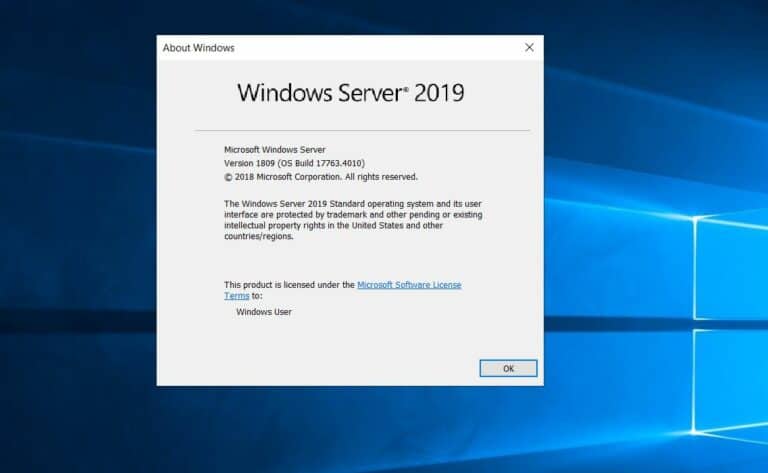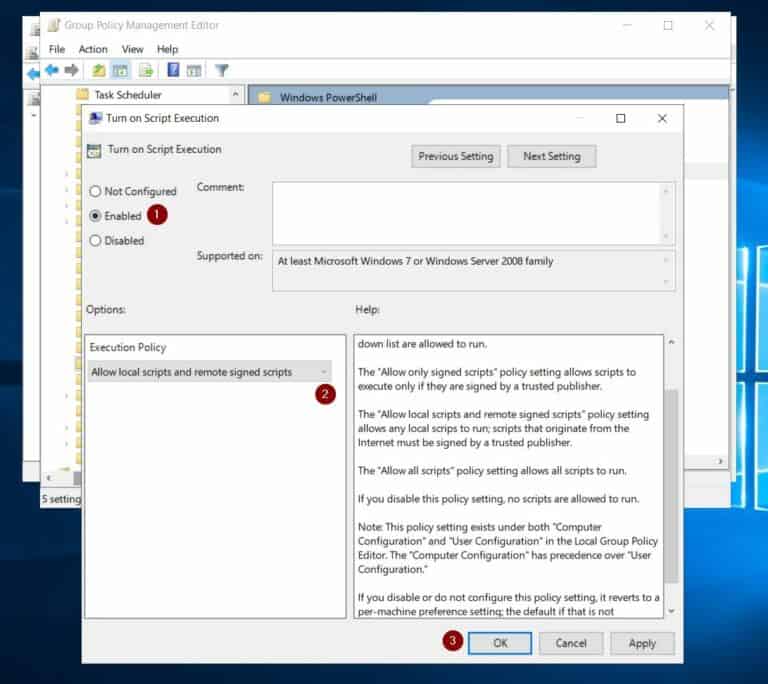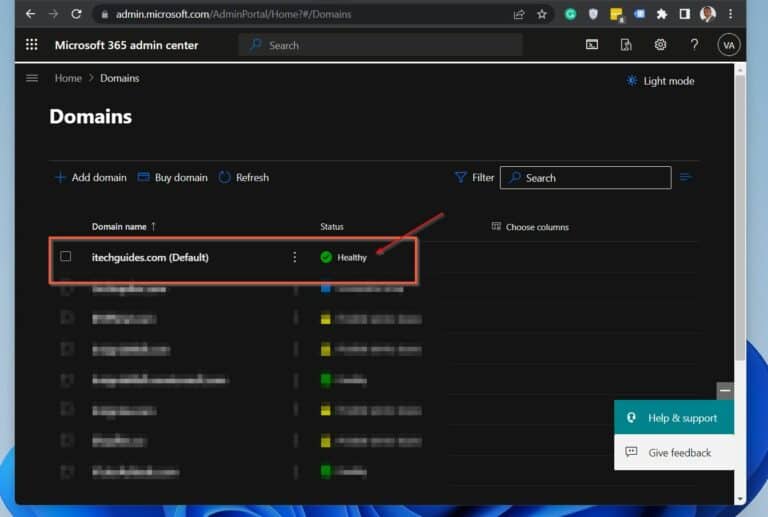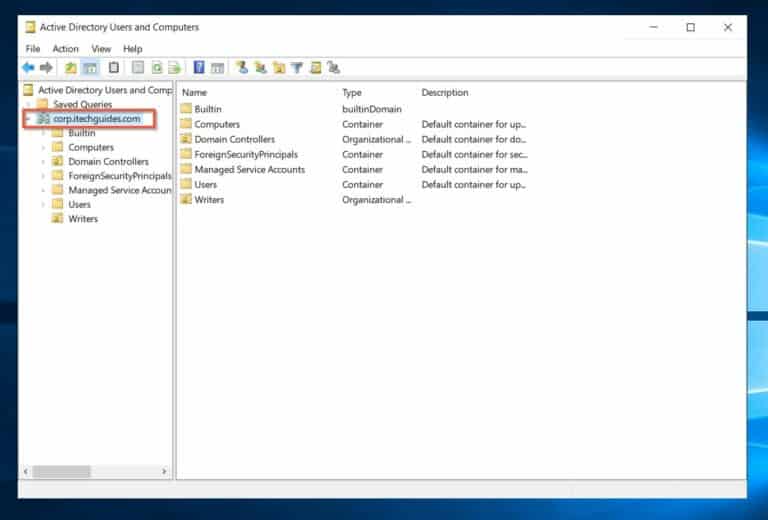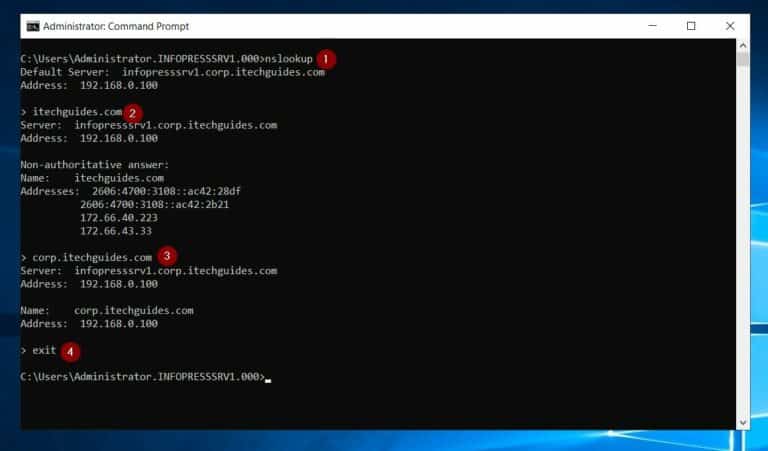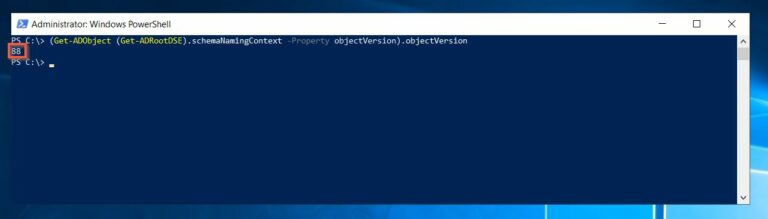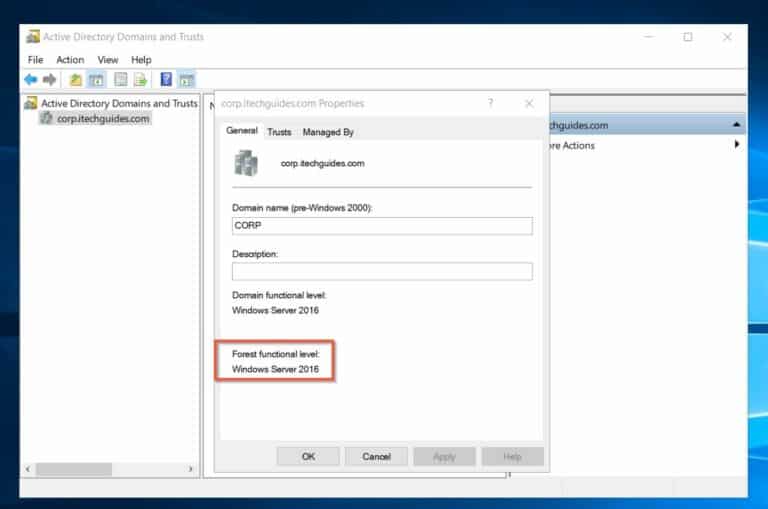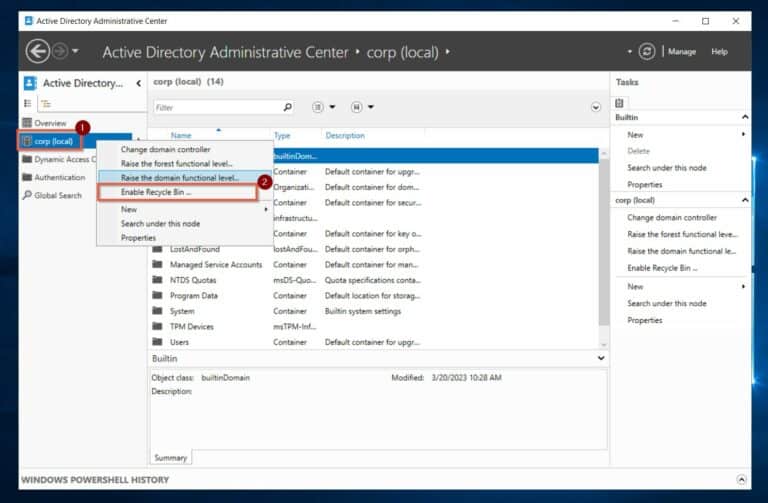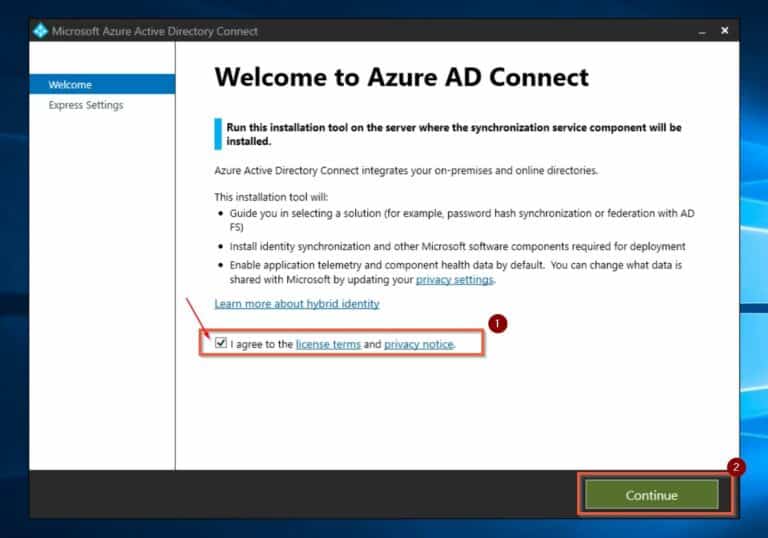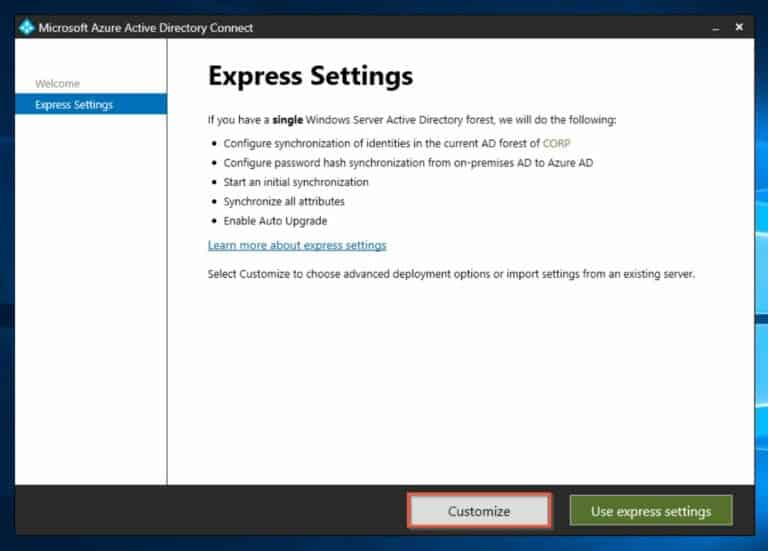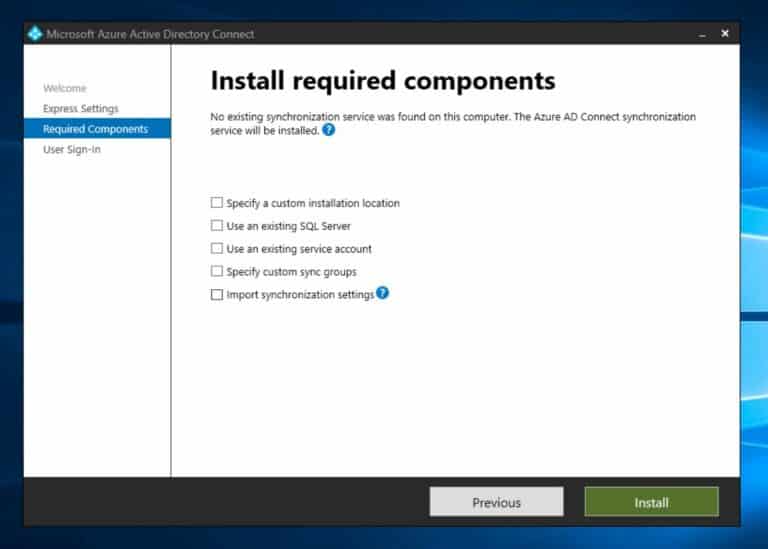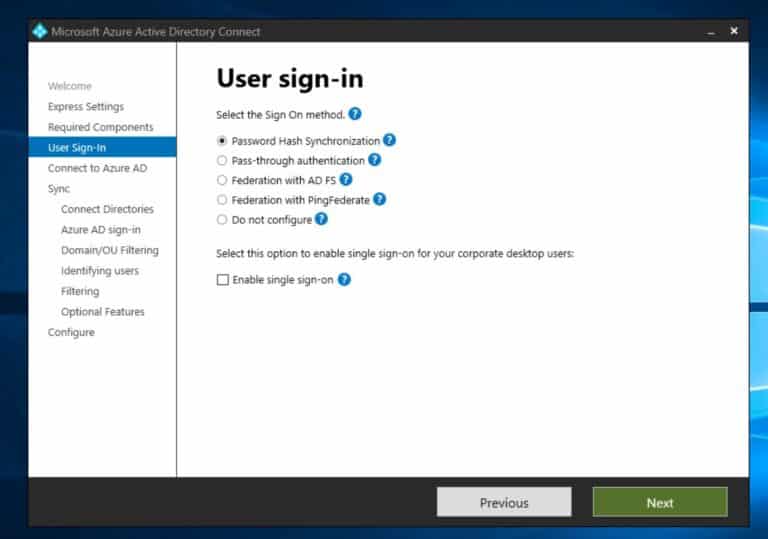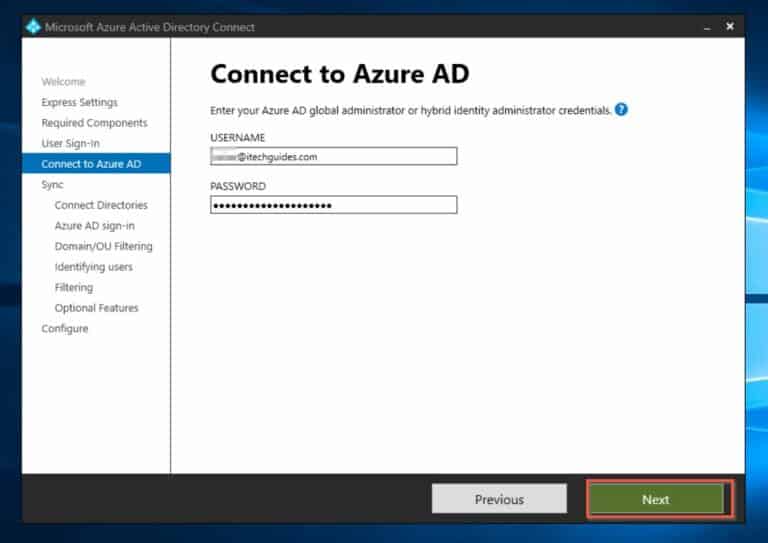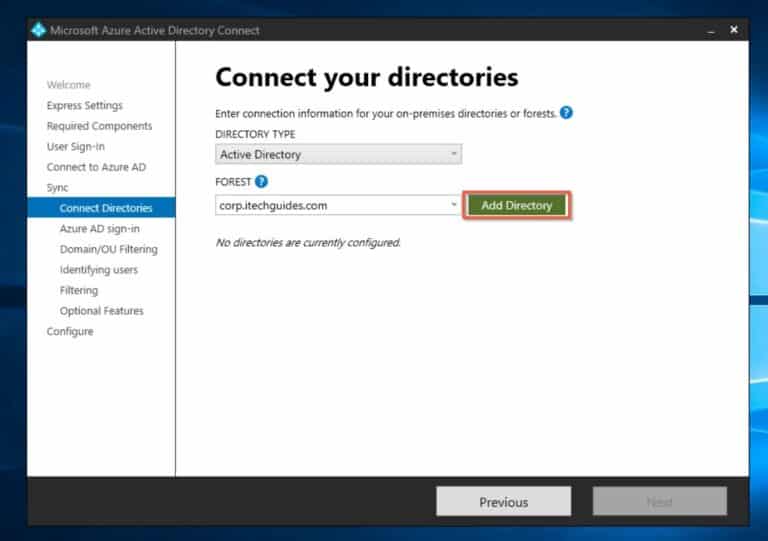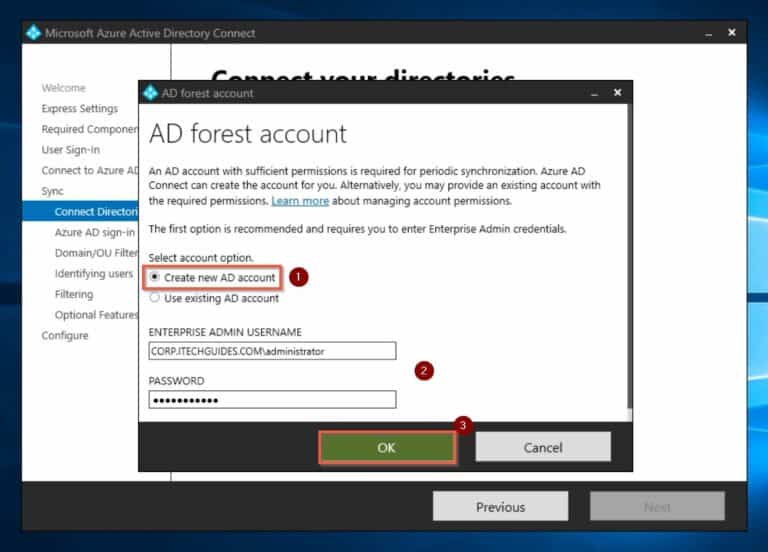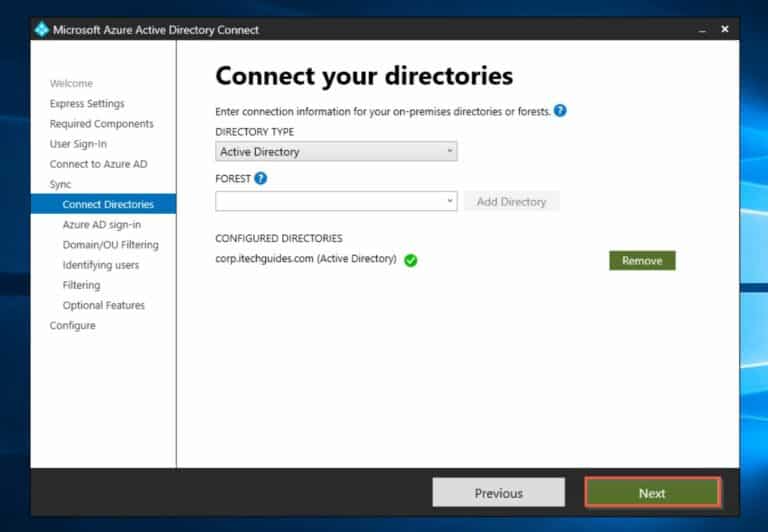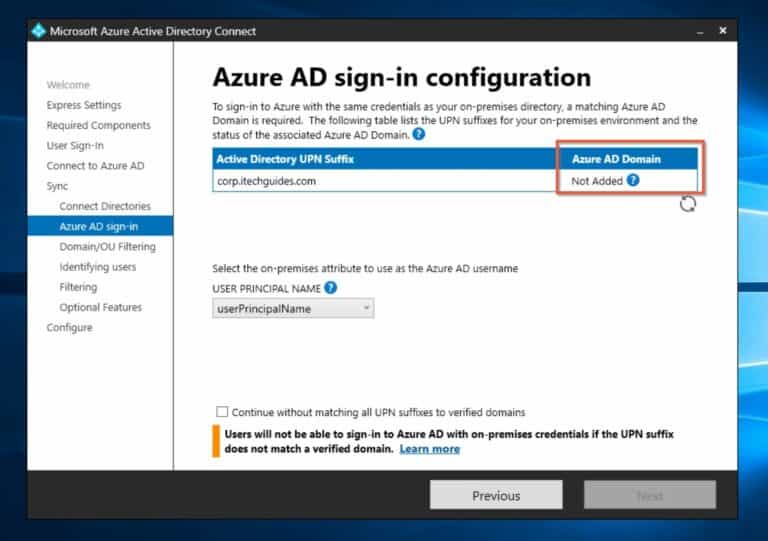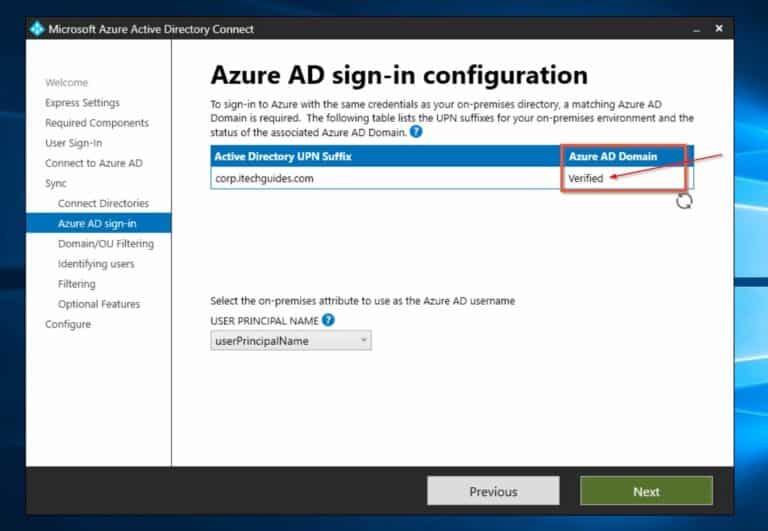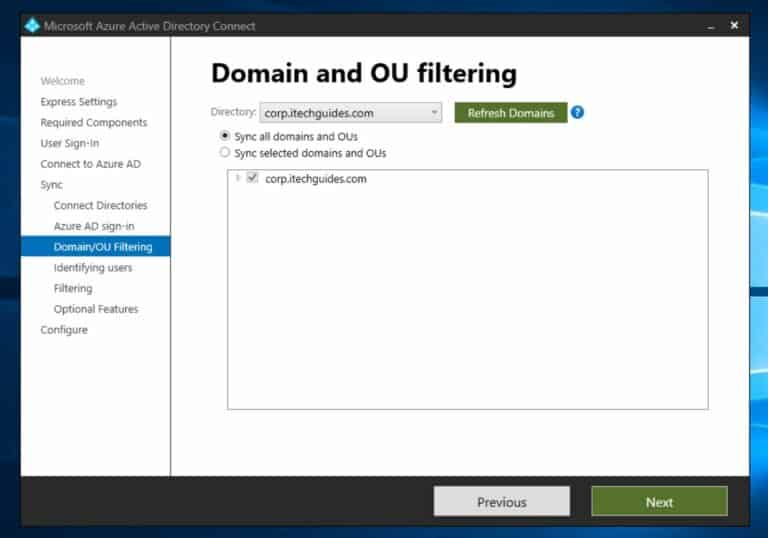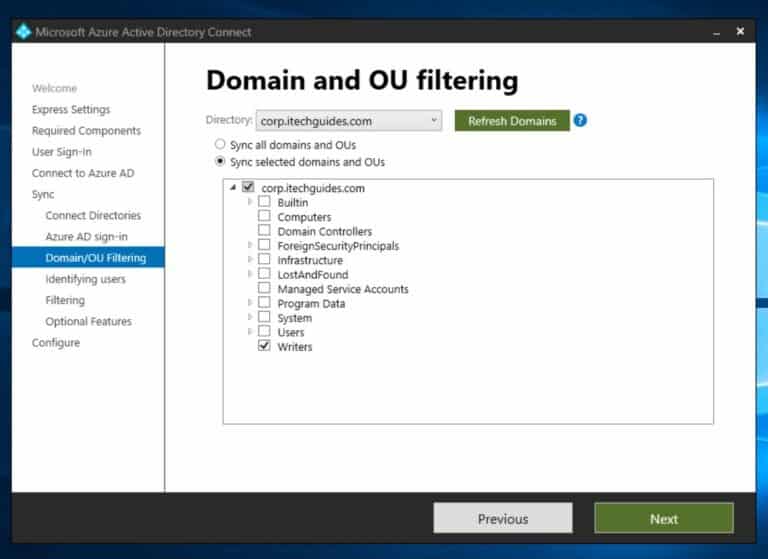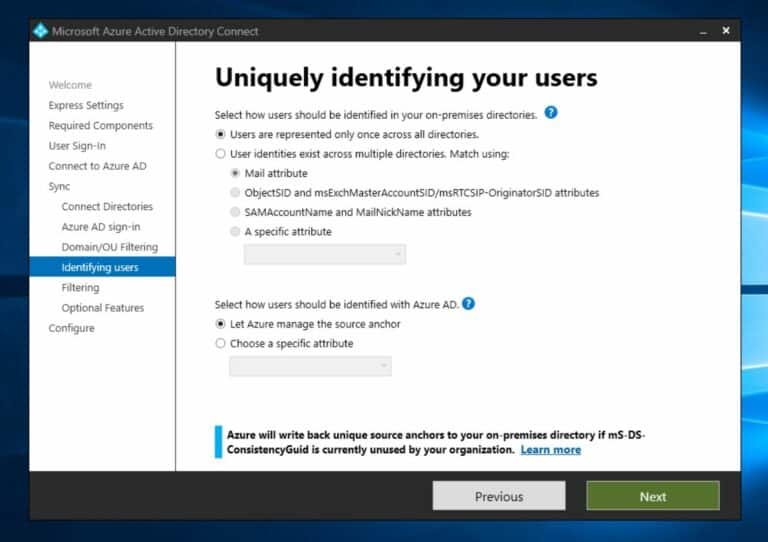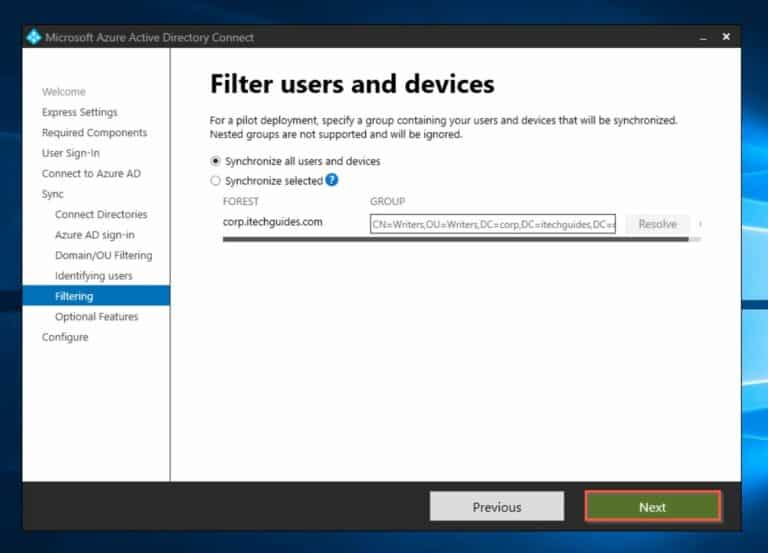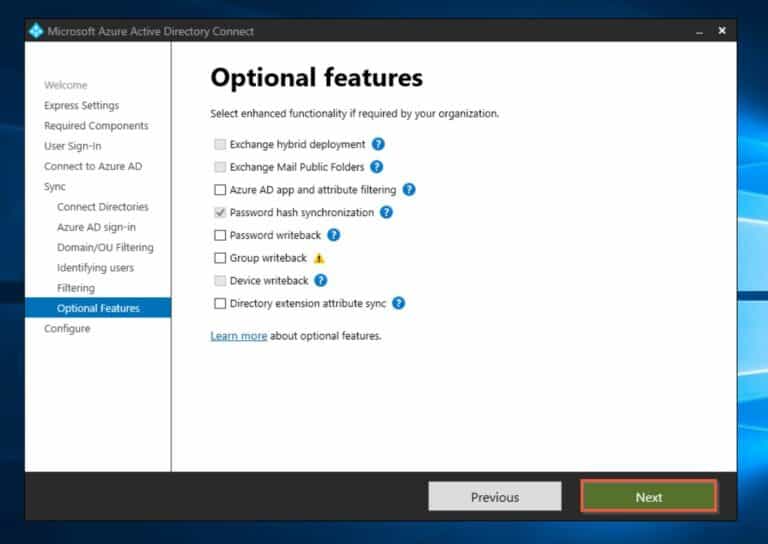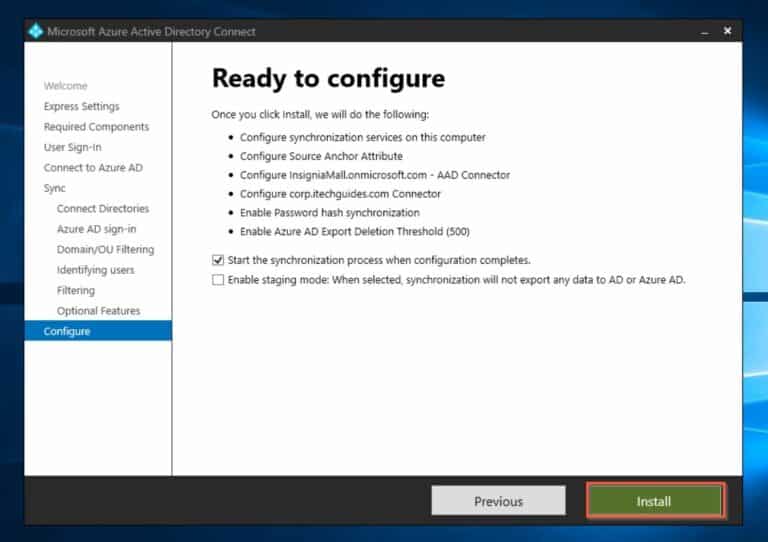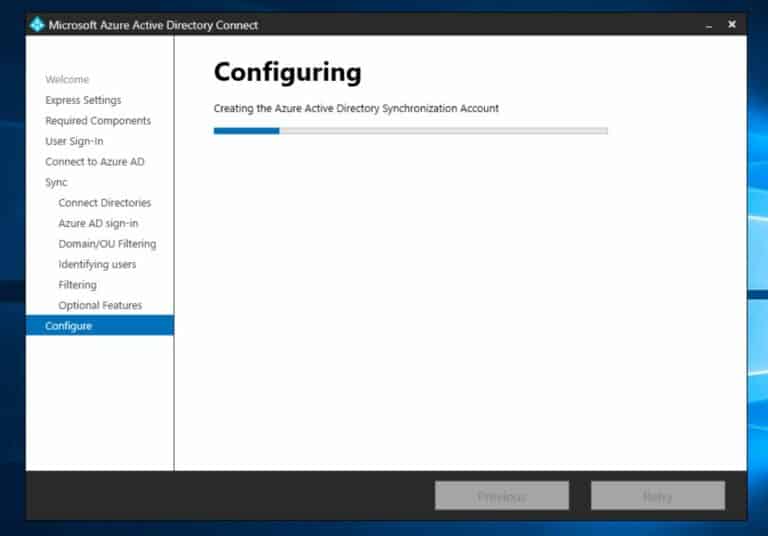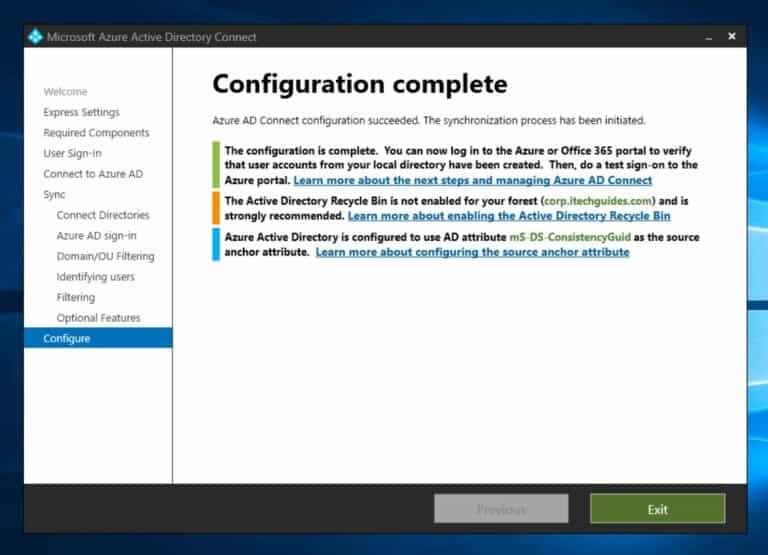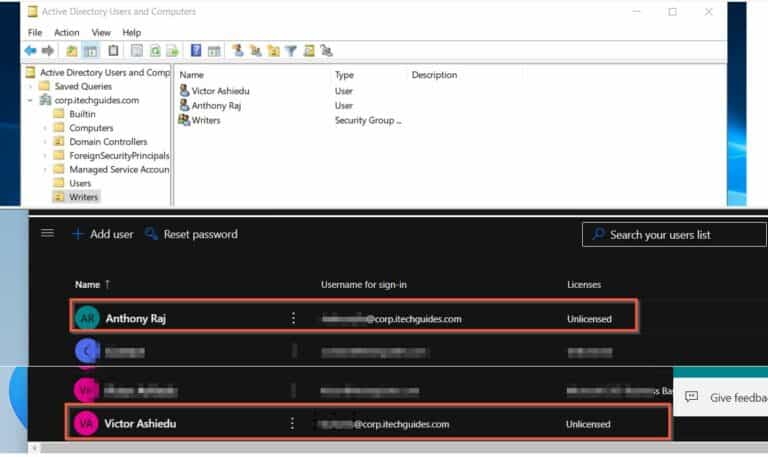Hoe Azure AD Connect te installeren en in te stellen (Stap voor stap). Voordat u Azure AD Connect installeert, moet u controleren of uw omgevingen aan bepaalde vereisten voldoen. Dus, het eerste gedeelte van deze handleiding biedt verschillende vereisten en eisen om een succesvolle installatie te waarborgen.
Er zijn ook stappen verstrekt om te controleren of uw on-premises AD-server of Azure AD-tenant account voldoet aan de gestelde vereiste of voorwaarde.
Zodra u hebt geverifieerd dat uw on-premises en Azure AD-omgevingen aan de gestelde vereisten voldoen, ga naar het tweede gedeelte, waar een gedetailleerde handleiding staat voor het installeren en instellen van Azure AD Connect.
Zullen we beginnen met het artikel Hoe Azure AD Connect te installeren en in te stellen.
Vereisten voor installatie en setup van Azure AD Connecton-premise AD en Azure-omgevingen aan een reeks vereisten voldoen.
Voordat u Azure AD Connect downloadt en installeert, moeten er een aantal vereisten in uw on premise AD en Azure-omgevingen worden ingevuld.
In de volgende onderdelen worden verschillende vereisten beschreven en wordt gedetailleerde richtlijn gegeven over hoe te bepalen of deze aanvaardbaar is.
Algemene installatievereisten
De installatie van Azure AD Connect heeft enkele algemene en specifieke vereisten. Zie hieronder:
1. De Azure AD Connect-server moet zijn toegevoegd aan uw On-prem AD-domein
De server moet draaien op Windows Server 2016 of hoger. Om de editie van de server te controleren, klikt u met de rechtermuisknop op het Windows-startmenu en selecteert u Uitvoeren. Voer vervolgens winver in en klik op OK.
Het tweede scherm geeft het resultaat van winver weer – mijn server is Windows Server 2019!
Toen ik dit artikel in maart 2023 publiceerde, werd Azure AD Connect op Windows Server 2022 nog niet ondersteund. Dus als uw winver-opdracht Windows Server 2022 teruggaf, controleer dan of Microsoft het ondersteunen is begonnen en zo niet, wijzig de server die u van plan bent AD Connect te installeren.
2. De server moet minimaal .NET Framework versie 4.6.2 draaien.
Om de .NET Framework-versie van uw server te controleren, zoek naar en open Windows PowerShell. Voer vervolgens de onderstaande opdracht in PowerShell in en druk op Enter op uw toetsenbord.
Get-ChildItem 'HKLM:\SOFTWARE\Microsoft\NET Framework Setup\NDP' -Recurse | Get-ItemProperty -Name Version, Release -EA 0 | Where { $_.PSChildName -Match '^(?!S)\p{L}'} | Select PSChildName, Version, ReleaseDe opdracht toont de versies van .Net Framework op uw server. Als die – zoals bij mij – boven 4.6.2 ligt, ga dan verder met de volgende vereiste controle.
3. De Azure AD Connect-server moet aan specifieke PowerShell-uitvoeringsbeleidsvoorwaarden voldoen
Bij het installeren van Azure AD Connect worden onderdeel van de installatie ondertekende PowerShell-scripts uitgevoerd. Daarom moet het PowerShell-uitvoeringsbeleid zodanig worden geconfigureerd dat de scripts kunnen worden uitgevoerd; anders mislukt de installatie.
Om het huidige ExecutionPolicy op de server te controleren waarop u AD Connect voor Azure wilt installeren, voert u de Get-ExecutionPolicy commando uit op een PowerShell console.
Get-ExecutionPolicyAls de opdracht “RemoteSigned” retourneert, dan kun je verdergaan. Anders kun je groepsbeleid gebruiken om de ExecutionPolicy in te stellen op “RemoteSigned” door naar de onderstaande locatie te navigeren.
Computerconfiguratie -> Beleid -> Beheerdersjablonen -> Windows-onderdelen -> Windows PowerShell
Klik vervolgens op het “Scriptuitvoering inschakelen” beleid om de instellingen ervan te openen. Wanneer het beleid voor bewerking wordt geopend, selecteer de “Ingeschakeld” optie.
Ten slotte, selecteer uit de vervolgkeuzelijst “Uitvoeringsbeleid” de optie “Alle lokale scripts en scripts met verdere bevestiging.”
Klik als je klaar bent op OK.
4. Andere essentiële AD Connect installatievereisten
Je kunt AD Connect niet installeren op een server Core, omdat dit niet wordt ondersteund.
Je voorgestelde AD Connect-server moet dus een volledige GUI draaien. Ten tweede kun je AD Connect niet installeren op een server met Small Business Server of Windows Server Essentials vóór Server 2019 – Windows Server Essentials 2019 wordt ondersteund.
Vereisten voor netwerkconnectiviteit
Dit is de belangrijkste vereiste. Zonder connectiviteit tussen uw on-premises Active Directory domein gekoppelde server en Azure AD, kunt u Azure AD Connect niet succesvol installeren en instellen.
Daarom controleer je op basis hiervan de volgende vereisten voor connectiviteit:
1. Controle van DNS-naamresolutie-vereiste
Eerst en vooral, controleer of uw interne DNS alle relevante domeinnamen in uw Microsoft 365 Admin center-account oplost. Om een lijst met domeinen in uw Microsoft 365-beheercentrum te bekijken, bezoek deze link – https://admin.microsoft.com/AdminPortal/Home#/Domains (link opent in een nieuw browsertabblad).
Vervolgens meld u aan met uw Office 365 of Azure-account.
De pagina toont alle domeinnamen die u eerder in uw account hebt geregistreerd. Bovendien toont de pagina ook de status van de domeinen.
Zorg ervoor dat het Azure AD-domein voor uw AD Connect-installatie en -synchronisatie een groene vink met het woord “Gezond” heeft in de Status kolom.
Mijn onderstaande screenshot toont mijn Office 365 domein, Itechguides.com. Zoals u kunt zien, toont de Status-kolom het domein als “Gezond”. Als uw standaard Office 365-domeinnaam fouten vertoont, repareer deze voordat u verdergaat.
Mijn on-prem AD-domeinnaam is corp.itechguides.com.
Als u de AD-domeinnaam van uw on-premises AD nog niet aan de lijst met domeinnamen van uw Azure AD hebt toegevoegd en u gebruikers wilt synchroniseren, moet u nu de exacte domeinnaam invoeren.
I mention this again in the installation and select up section of this guide.
Om te controleren of uw lokale DNS-server deze domeinnamen oplost, meldt u zich aan bij de server waarop u Azure AD Connect wilt installeren, opent u de opdrachtprompt, voert u de nslookup opdracht in en drukt u op Enter.
nslookupWanneer de nslookup prompt geopend wordt, voert u de domeinnamen één voor één in en drukt u op Enter. De nslookup opdrachtprompt zou de volledig gekwalificeerde domeinnaam van het domein en zijn IP-adres moeten weergeven – zie mijn onderstaande screenshots.
Als u de namen met succes oplost vanaf de server waarop u Azure AD Connect wilt installeren, ga dan verder met de tweede vereistecheck hieronder.
Als uw organisatie verbinding maakt met internet via een proxy server, moet u de wijzigingen beschreven in deze sectie aanbrengen. Open eerst C:\Windows\Microsoft.NET\Framework64\v4.0.30319\Config\machine.config met een notepad.
Voer vervolgens de onderstaande code in vóór de </configuration> van het machine.config-bestand. Wijzig <PROXYADDRESS>:<PROXYPORT> in het werkelijke proxyadres en -poort die u gebruikt om verbinding te maken met internet.
<system.net>
<defaultProxy>
<proxy
usesystemdefault=”true”
proxyaddress=”http://<PROXYADDRESS>:<PROXYPORT>”
bypassonlocal=”true”
/>
</defaultProxy>
</system.net>
Een andere belangrijke vereiste voor de proxyserver is authenticatie. Als uw proxyserver authenticatie vereist, maak een groep Managed Service Account (gMSA) die u gebruikt voor de AD Sync.
Als u een proxy gebruikt om verbinding te maken met het internet, maak een gMSA nu aan. Wijzig vervolgens de code die u eerder aan het machine.config bestand hebt toegevoegd, zodat deze er zo uitziet.
Voer deze taken nu uit, aangezien u ze nodig zult hebben voor het installatiegedeelte van deze gids.
<system.net>
<defaultProxy enabled=”true” useDefaultCredentials=”true”>
<proxy
usesystemdefault=”true”
proxyaddress=”http://<PROXYADDRESS>:<PROXYPORT>”
bypassonlocal=”true”
/>
</defaultProxy>
</system.net>
Probeer onze Active Directory & Azure AD Connect Rapportagegereedschappen
Probeer ons uit voor Gratis, toegang tot alle functies. – 200+ AD-rapportagetemplates beschikbaar. Maak gemakkelijk uw eigen AD-rapporten aan.
Blijf lezen om te leren hoe u Azure AD Connect kunt installeren en instellen.
On-premise Active Directoryvereisten
Om het AD-schemaversienummer van de Server te laten zien waarop u AD Connect wilt installeren, voert u de volgende commando’s uit in Windows PowerShell.
(Get-ADObject (Get-ADRootDSE).schemaNamingContext -Property objectVersion).objectVersionHet commando retourneert een nummer tussen 13 (voor Windows 2000 Server) en 88 (voor Windows Server 2019 en Windows Server 2022). Het onderstaande scherm toont dat het mijne 88 is, wat aangeeft dat mijn DC draait op Windows Server 2019.
Dus, om aan deze vereiste te voldoen, moet het laatste commando een minimum van 30 (Windows Server 2003) retourneren. Voor een lijst met schemaversienummers voor alle Windows Server-besturingssystemen van Microsoft, bezoek Het vinden van het huidige Schema Versie.
Voordat u verder gaat met de volgende controles, bevestig dat het forest functionaliteitsniveau van uw on-premise AD-bos minimaal Windows Server 2003 is. Om deze informatie te verkrijgen, voer het onderstaande commando uit in PowerShell.
(Get-ADForest).ForestModeOok deze informatie halen uit Active Directory Gebieden en Vertrouwensrelaties.
Azure AD ondersteunt geen alleen-lezen domeincontrollers.
Dus, als onderdeel van je voorwaardelijke controles, controleer of de DC die je van plan bent te gebruiken voor Azure AD sync, schrijfbaar is.
3. Active Directory Recycle Bin inschakelen (Optioneel)
Dit is een optionele maar aanbevolen vereiste. Active Directory Recycle Bin inschakelen maakt het gemakkelijk voor je om verwijderde objecten te herstellen.
Het inschakelen van AD Recycle Bin is onomkeerbaar. Dus, voordat je deze optionele taak uitvoert, zorg ervoor dat je de vorige link hebt geopend en de inhoud hebt gelezen. Overweeg vervolgens de gevolgen voor je omgeving voordat je verder gaat.
Om de Active Directory Recycle Bin in te schakelen, open de Active Directory Administrative Center. Klik vervolgens met de rechtermuisknop op de naam van uw hoofddomein en selecteer, Activeer Recycle Bin.
Stap voor stap installatie en instelling van Azure AD Connect
Voordat u met de stappen in deze sectie gaat, als u Azure AD Connect installeert en instelt in een productieomgeving, zorg er dan voor dat u de aanbevolen richtlijnen in de vorige sectie hebt gevolgd.
Wanneer u klaar bent om verder te gaan, volg de onderstaande stappen om Azure AD Connect te installeren en in te stellen.
1. Download het Azure AD Connectie MSI-installatiebestand
Vanuit het domein dat is toegevoegd aan Windows server die u van plan bent om AD Connect te installeren, klik op de Microsoft Azure Active Directory Connect download link.
Klik vervolgens op de Download-link om het MSI-pakketbestand te downloaden.
2. Dubbelklik op het AzureADConnect.msi-bestand
De installatie van Azure AD Connect begint wanneer u dubbelklikt op het MSI-bestand. Op de welkomstpagina, ga akkoord met de licentievoorwaarden en klik op Doorgaan.
3. De Installatiewizard Selecteert “Express Instellingen”
Lees de acties die de installatiewizard uitvoert met de Express Instellingen en als u daar tevreden mee bent, klikt u op “Express instellingen gebruiken.”
Anders, om de installatie aan te passen, klik op “Aanpassen.”
4. Pas de “Installatie vereiste componenten” pagina aan
Als u de optie “Aanpassen” hebt geselecteerd, wordt op het volgende scherm de mogelijkheid getoond om de installatievereisten aan te passen. De titels van de beschikbare aanpassing opties zijn zelfverklarend.
Om een optie aan te passen, schakel het selectievakje ernaast in. Wanneer u klaar bent met uw aanpassingen, klik op Installeren.
Kies op deze pagina hoe uw on-premises AD gebruikers willen aanmelden bij Azure AD. Wilt u meer te weten komen over elk van de opties, lees dan Azure AD Connect gebruikersaanmeldingsopties.
Voor deze handleiding selecteer ik de eerste optie – Wachtwoordhashes synchroniseren. Door deze optie te selecteren kunnen uw gebruikers hun on-premises AD gebruikersnaam en wachtwoord gebruiken om zich aan te melden bij Azure AD.
Dan wordt de pagina “Verbinding maken met Azure AD” geladen. Voer uw Office 365 gebruikersnaam in UPN-indeling in ([email protected]); voer vervolgens uw wachtwoord in en klik op Volgende. Op de volgende pagina van de installatiewizard maakt u verbinding met uw on-premises AD-domein.
7. Selecteer de On-Prem AD-domeinen die u wilt synchroniseren
Op de “Verbind uw directories” pagina, klik op “Directory toevoegen.” Vervolgens, op de “AD forest account” pagina, sta Azure AD Connect toe om een account voor u te maken door te selecteren “Nieuw AD-account aanmaken.” Dit is de aanbevolen optie van Microsoft.
Voer vervolgens een gebruiker in vanuit de on-premises Active Directory die lid is van de Enterprise Admin groep, typ het wachtwoord van de gebruiker, en klik vervolgens op OK. Raadpleeg mijn tweede schermafbeelding hieronder voor een visuele referentie.
Nadat u uw on-prem AD-gebruiker succesvol hebt toegevoegd, brengt de Azure AD-installatiewizard u terug naar de “Verbind uw directories” pagina. De pagina zou de naam moeten weergeven van het on-premises AD-domein dat u wilt synchroniseren met Azure AD.
Als je tevreden bent met de toegevoegde domeinnaam, ga dan verder met de installatie en configuratie van Azure AD Connect door op Volgende te klikken.
Vervolgens, op het “Azure AD-aanmeldingsconfiguratie” scherm, selecteer hoe uw on-premises Active Directory gebruikers willen aanmelden bij Azure AD. De standaardoptie is om te gebruiken userPrincipalname.
De Azure AD-installatie- en configuratiewizard selecteert de UPN-optie standaard.
Zoals te zien is in mijn eerste schermafbeelding hieronder, om on-prem AD-gebruikers te aanmelden bij Azure AD met hetzelfde account, moet de on-prem AD-domeinnaam worden toegevoegd en geconfigureerd op de Office 365-domeinpagina.
I have just added my on prem AD domain name into my Office 365 registered domain list, then I clicked the “Refresh” icon.
Op mijn tweede schermafbeelding hieronder, omdat de wizard nu dezelfde domeinnaam op Azure AD kan zien als op de on-premises AD-domeinnaam, toont de Azure AD Domain-kolom van de pagina “Azure AD-aanmeldingsconfiguratie” nu Geverifieerd.
Als je op deze scherm afkomt te zien als de laatste schermafbeelding, klik dan op Volgende om verder te gaan.
10. Configureer “Domein en OU-filtering”
Vervolgens is het bepalen van de OUs en containers die je wilt synchroniseren met Azure AD.
Azure AD Connect selecteert standaard “Synchroniseer alle domeinen en OUs”. Je kunt echter de “Synchroniseer geselecteerde domeinen en OUs” selecteren om specifieke containers te synchroniseren.
In mijn setup synchroniseer ik slechts één OU – “Schrijvers” OU. De tweede schermafbeelding hieronder illustreert deze stap.
Stel in hoe Azure uw on-prem AD-gebruikers uniek identificeert. Als uw Active Directory-gebruikers unieke identificaties hebben zoals sAmAccountNames, selecteer de standaardoptie in het “Selecteer hoe gebruikers in uw on-premisses directories geïdentificeerd moeten worden” gedeelte.
I strongly recommend that you accept the default in the “Select how users should be identified with Azure AD.” section. When you’re done, click Next.
I am accepting the defaults in both sections.
Bepaal of u een testsynchronisatie of synchronisatie van alle gebruikers en apparaten moet uitvoeren. Als u uw implementatie van Azure AD Connect aan het testen bent, maak een AD-beveiligingsgroep en voeg de gebruikers en apparaten toe die u wilt testen aan de groep.
Ga vervolgens naar de “Filter gebruikers en apparaten” pagina, selecteer de “Geselecteerde synchroniseren” optie, voer de naam van de AD groep in en selecteer oplossen. Klik tenslotte op Volgende om verder te gaan.
Anders gezegd, als je klaar bent om alle items in de containers te synchroniseren die je in stap 10 eerder hebt geselecteerd, accepteer dan de standaardoptie, – “Synchroniseer alle gebruikers en apparaten” – en klik vervolgens op Volgende om door te gaan. Voor deze demo heb ik deze optie geselecteerd.
13. Voeg enkele optionele functies toe indien nodig
Op deze laatste pagina, vink je de extra functies aan die je wilt toevoegen. Om meer te lezen over elke functie, klik je op het hulp (?) pictogram. Als je klaar bent, klik je op Volgende.
Vervolgens, op de laatste pagina, bekijk je je selecties.
Het selectievakje “Start de synchronisatieproces als de configuratie voltooid is” is standaard aangevinkt. Als je dit installeert in een productieomgeving, raad ik ten zeerste aan ook het selectievakje “Inschakelen van de opstellingmodus” aan te vinken.
Voor mijn demo-installatie accepteer ik echter de standaardinstellingen en klik ik op de “Installeren” knop.
Neem nu plaats terwijl u wacht op de installatie en configuratie van Azure AD Connect met uw geselecteerde opties. Als u deze handleiding vanaf het begin hebt gevolgd, zou alles volgens plan moeten verlopen en zou u de “Configuration complete page” moeten ontvangen – zie de tweede schermafbeelding hieronder.
Op dit moment verlaat u de installatiewizard door op de “Exit” knop in de rechter benedenhoek van de “Configuration complete” pagina te klikken.
Ten slotte, bevestig dat gebruikers in de containers die u in stap 10 hebt geselecteerd, succesvol zijn gesynchroniseerd van uw on-prem AD naar uw Azure AD. In mijn demo heb ik geselecteerd om gebruikers in de “Writers” OU te synchroniseren met Azure AD.
Om u te laten zien dat de gebruikers in mijn “Writers” OU succesvol zijn gesynchroniseerd met mijn Azure AD Office 365 tenant, heb ik de afbeeldingen van zowel mijn on-prem AD als Azure AD in een afbeelding hieronder geplaatst.
Deze OU bevat twee gebruikers.
Bedankt voor het lezen van Hoe te installeren en in te stellen Azure AD Connect. We zullen nu deze artikel afsluiten.
Hoe Azure AD Connect te installeren en in te stellen – Conclusie
Als u een lokale Active Directory en een Azure AD-tenantaccount heeft, is het logisch om beide te synchroniseren. Dit is waar Azure AD Connect in beeld komt.
Hoewel de installatie van Azure AD Connect enige planning en tijd vereist, verloopt het vrij soepel wanneer u uw omgevingen voorbereidt om aan de vereisten te voldoen. Dat is wat we hebben gedaan in dit artikel.
Als u de stappen in het artikel hebt gevolgd, ben ik ervan overtuigd dat u met succes Azure AD Connect hebt gepland, geïnstalleerd en ingesteld. Bedankt voor het lezen!
Source:
https://infrasos.com/how-to-install-and-setup-azure-ad-connect-step-by-step/